
Réaliser des brochures (copie de brochure)
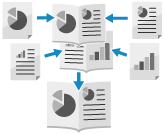
Vous pouvez arranger la disposition des pages de sorte que les copies recto verso forment une brochure lorsqu'elles sont pliées en deux. Vous pouvez aussi ajouter une couverture en utilisant du papier différent de celui du document principal.
Vous pouvez aussi configurer des réglages de finition, telle que le pliage en deux des copies des pages de la brochure et l'agrafage dans le pli (piqûre à cheval).
Vous pouvez aussi configurer des réglages de finition, telle que le pliage en deux des copies des pages de la brochure et l'agrafage dans le pli (piqûre à cheval).
* Les fonctions disponibles dépendent des équipements en option installés. Équipements en option avec des fonctions de finition
Mettre en place les originaux pour faire des copies de brochure

Utilisez des orignaux au même format. Vous ne pouvez faire des copies de brochure avec des originaux de différents formats.
Mettez en place les originaux verticaux en orientation portrait.
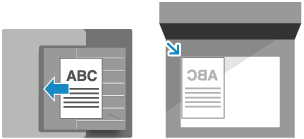
IMPORTANT
Papier utilisable
La copie de brochure n'est pas disponible avec tous les formats et tous les types de papier. Si vous utilisez du papier épais pour la couverture, il peut arriver que la machine ne fasse pas la copie sur la couverture, même si vous avez configuré les réglages pour le faire, à cause de l'épaisseur du papier. Papier utilisable pour l'impression de brochures
Les types de papier et le nombre de feuilles qui peuvent être reliées par piqûre à cheval sont limités. Pour de plus amples informations sur les restrictions concernant les types de papier et le nombre de feuilles qui peuvent être reliées par piqûre à cheval, consultez les caractéristiques techniques de l'équipement en option utilisé. Équipements en option avec des fonctions de finition
1
Dans l'écran de copie, appuyez sur [Options]  [Brochure]. Écran de copie
[Brochure]. Écran de copie
 [Brochure]. Écran de copie
[Brochure]. Écran de copieL'écran [Brochure] s'affiche.
2
Choisissez d'arranger ou non les pages en brochure.
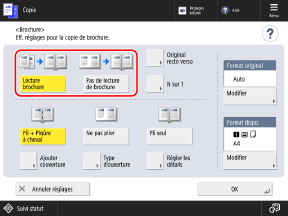
Normalement, sélectionnez [Lecture brochure]. Si vous utilisez un original avec des pages déjà arrangées en brochure, sélectionnez [Pas de lecture de brochure].
Effectuer la copie de brochure avec des originaux recto verso

Appuyez sur [Original recto verso], sélectionnez comment l'original s'ouvre, puis appuyer sur [OK].
[Type Livre]
Sélectionnez ce réglage si les orientations du haut et du bas sur le recto et le verso de l'original sont les mêmes.
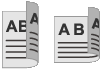
[Type Calendrier]
Sélectionnez ce réglage si les orientations du haut et du bas sur le recto et le verso de l'original sont opposées.
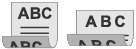
Arranger plusieurs pages de l'original sur une page (N sur 1)

Lorsque l'option [N sur 1] est affichée, vous pouvez arranger plusieurs pages de l'original sur une même page de la brochure.
Appuyez sur [N sur 1], sélectionnez le nombre de pages, puis appuyez sur [OK].
Pour changer l'ordre des pages (disposition pour la combinaison d'originaux), appuyez sur [Régler les détails], sélectionnez l'ordre des pages, puis appuyez sur [OK].
Vous pouvez ajouter un numéro de page à chaque page de la brochure (chaque page combinée étant constituée de plusieurs pages d'original). Ajouter des numéros de page et des filigranes lors de la copie
* Vous ne pouvez pas ajouter un numéro de page à chaque page de l'original.
Sélectionnez la méthode de finition pour les pages de la copie de brochure.
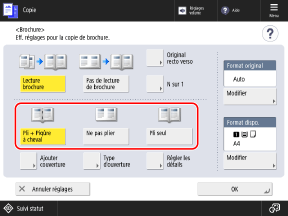
4
Configurez les réglages pour le papier et le format de papier selon vos besoins.
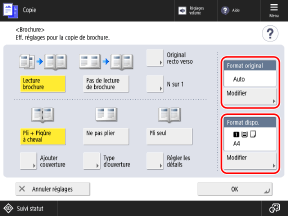
Pour changer le format de l'original
Appuyez sur [Modifier] sous [Format original], sélectionnez le format de l'original, puis appuyez sur [OK].
Pour changer le papier à utiliser pour la copie de brochure

Appuyez sur [Modifier] sous [Format dispo.], sélectionnez le papier à utiliser, puis appuyez sur [OK].
Dans l'écran de sélection du papier, vous pouvez appuyer sur [ ] pour vérifier les détails du papier sélectionné.
] pour vérifier les détails du papier sélectionné.
 ] pour vérifier les détails du papier sélectionné.
] pour vérifier les détails du papier sélectionné.Le taux de reproduction (agrandissement ou réduction) est réglé automatiquement en fonction du format de papier sélectionné.
Pour effectuer des copies de brochure pour un original à un agrandissement de 100 %, utilisez le format de papier correspondant à l'original ouvert.
Exemple : Si le format de l'original est A4
Si vous sélectionnez le format de papier A4 (A4R) dans [Format dispo.], chaque page est réduite au format A5 lors de la copie.
Si vous sélectionnez le format de papier A3 dans [Format dispo.], chaque page est réduite au format A4 lors de la copie.
5
Si besoin, configurez les réglages de couverture.

Vous pouvez ajouter une couverture en utilisant du papier différent de celui du document principal.
Vous pouvez aussi copier l'original sur la couverture. Incluez l'original pour la couverture à l'original du document principal pour faire la copie sur la couverture.
Vous pouvez aussi copier l'original sur la couverture. Incluez l'original pour la couverture à l'original du document principal pour faire la copie sur la couverture.
1
Appuyez sur [Ajouter couverture].
L'écran [Ajouter couverture] s'affiche.
2
Choisissez de copier ou non sur la couverture.
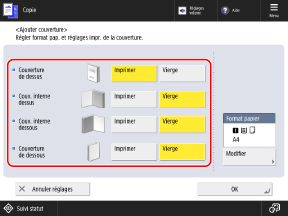
Choisissez de copier ou non sur chaque page constituant la couverture.
3
Sélectionnez le papier à utiliser pour la couverture.
Appuyez sur [Modifier] sous [Format papier], sélectionnez le papier à utiliser, puis appuyez sur [OK].
* Vous ne pouvez sélectionner que le même format de papier que celui utilisé pour le document principal.
* Dans l'écran de sélection du papier, vous pouvez appuyer sur [ ] pour vérifier les détails du papier sélectionné.
] pour vérifier les détails du papier sélectionné.
 ] pour vérifier les détails du papier sélectionné.
] pour vérifier les détails du papier sélectionné.4
Appuyez sur [OK].
L'écran [Brochure] s'affiche à nouveau.
6
Appuyez sur [Régler les détails] pour faire les corrections ou ajustements nécessaires.
Si l'agrafage (piqûre à cheval) ne peut pas être exécuté en raison d'un trop grand nombre de pages
Divisez les copies de la brochure en volumes d'un nombre de feuilles pouvant être agrafées.
Appuyez sur [Division en brochures], saisissez le nombre de feuilles de chaque volume, puis appuyer sur [OK] [OK].
[OK].
Appuyez sur [Division en brochures], saisissez le nombre de feuilles de chaque volume, puis appuyer sur [OK]
 [OK].
[OK].Si les pages intérieures dépassent après avoir été pliées en deux

Lorsque le papier empilé est plié en deux, les pages intérieures dépassent de plus en plus au fur et à mesure que le nombre de pages de la pile augmente. Vous pouvez corriger ce déplacement de papier qui se produit dans cette situation.
Sans correction
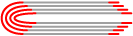
Les parties en rouge sont déplacées
Avec correction
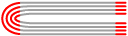
Les parties en rouge sont alignées
1
Appuyez sur [Correction du renflement].
2
Sélectionnez [Auto] ou [Manuel].
Si vous sélectionnez [Manuel], saisissez la valeur de correction (distance de déplacement entre les bords interne et externe du papier plié).
3
Appuyez sur [OK]  [OK].
[OK].
 [OK].
[OK].Lorsque l'option [Couper] est affichée dans l'écran [Régler les détails]
Vous pouvez couper la partie qui dépasse pour obtenir un fini plus propre. Vous pouvez aussi ajuster la largeur et la position de la découpe.
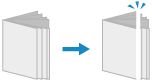
Pour ajuster la position du pli de piqûre à cheval et la position d'agrafage

Si vous avez sélectionné [Pli + Piqûre à cheval] à l'étape 3, ajustez la position du pli de piqûre à cheval et la position d'agrafage de sorte qu'elles soient au centre du papier. Imprimez une page de test, vérifiez la position actuelle du pli et la largeur du décalage sur la page de test, puis faites les ajustements nécessaires.
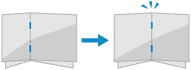
1
Appuyez sur [Régler la position du pli/de l'agrafage P.A.C.]  [Suivant].
[Suivant].
 [Suivant].
[Suivant].2
Sélectionnez la source de papier qui contient le papier utilisable, puis appuyez sur [Démarrer l'impression].
Une page de test est imprimée.
3
Sélectionnez la position actuelle du pli, spécifiez la largeur du décalage, puis appuyez sur [Suivant].
Vérifiez la position actuelle du pli et la largeur du décalage sur la page de test, puis sélectionnez la position actuelle et spécifiez la largeur du décalage.
4
Sélectionnez la position actuelle de l'agrafage et spécifiez la largeur du décalage.
Vérifiez la position actuelle de l'agrafage et la largeur du décalage sur la page de test, puis sélectionnez la position actuelle et spécifiez la largeur du décalage.
5
Appuyez sur [OK].
6
Appuyez sur [Démarrer l'impression] pour imprimer à nouveau la page de test et vérifier les résultats des ajustements.
Pour terminer l'ajustement sans imprimer une page de test, appuyez sur [Terminé].
7
Appuyez sur [Terminé].
Si des ajustements supplémentaires sont nécessaires, appuyez sur [Nouveau réglage] et répétez les étapes 3 à 6.
8
Appuyez sur [OK].
Pour ajuster la position de pliage du papier

Si vous avez sélectionné [Pli seul] à l'étape 3, ajustez la position du pli de sorte qu'elle soit au centre du papier. Imprimez une page de test, vérifiez la position actuelle du pli et la largeur du décalage sur la page de test, puis faites les ajustements nécessaires.
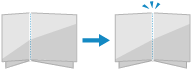
1
Appuyez sur [Position du pli]  [Suivant].
[Suivant].
 [Suivant].
[Suivant].2
Sélectionnez la source de papier qui contient le papier utilisable, puis appuyez sur [Démarrer l'impression].
Une page de test est imprimée.
3
Sélectionnez la position actuelle du pli, spécifiez la largeur du décalage, puis appuyez sur [OK].
Vérifiez la position actuelle du pli et la largeur du décalage sur la page de test, puis sélectionnez la position actuelle et spécifiez la largeur du décalage.
4
Appuyez sur [Démarrer l'impression] pour imprimer à nouveau la page de test et vérifier les résultats des ajustements.
Pour terminer l'ajustement sans imprimer une page de test, appuyez sur [Terminé].
5
Appuyez sur [Terminé].
Si des ajustements supplémentaires sont nécessaires, appuyez sur [Nouveau réglage] et répétez les étapes 3 et 4.
6
Appuyez sur [OK].
7
Appuyez sur [OK]  [Fermer].
[Fermer].
 [Fermer].
[Fermer].L'écran de copie s'affiche à nouveau.
IMPORTANT
Si le papier vient à manquer pendant la copie avec agrafage (piqûre à cheval)
Chargez du papier dans la source de papier sans retirer les feuilles des copies avant qu'elles ne soient agrafées. La machine les agrafera lorsque la copie sera complète.